CentOS DHCP服务器配置与管理详解
在现代网络环境中,DHCP(Dynamic Host Configuration Protocol,动态主机配置协议)扮演着至关重要的角色,它能够自动为设备分配IP地址及其他网络配置信息,极大地简化了网络管理任务,本文将详细介绍如何在Centos操作系统上安装、配置和管理DHCP服务器,确保您能够轻松掌握这一关键技能。
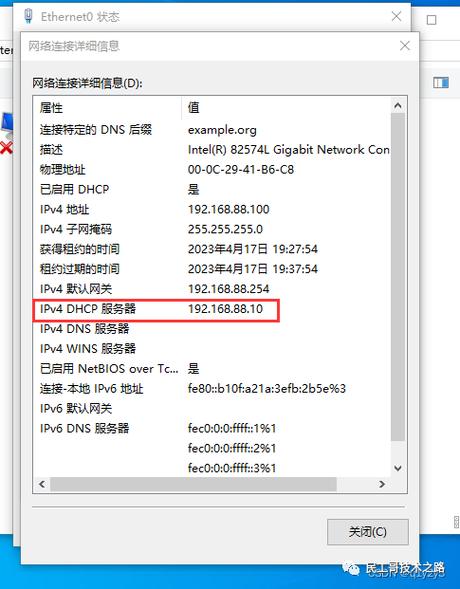
一、DHCP简介
DHCP是一种用于自动分配IP地址及网络配置信息的协议,避免了手动配置的繁琐,提高了网络管理的效率和灵活性,DHCP基于UDP协议工作,通过“租约”机制暂时分配IP地址,支持自动、手动和动态三种IP地址分配方式。
二、安装DHCP服务
1、检查是否已安装DHCP:
- rpm qa | grep dhcp
如果未安装,继续下一步。
2、安装DHCP服务:
- yum install y dhcp
3、验证安装:
- rpm qa | grep dhcp
确认dhcp软件包已成功安装。
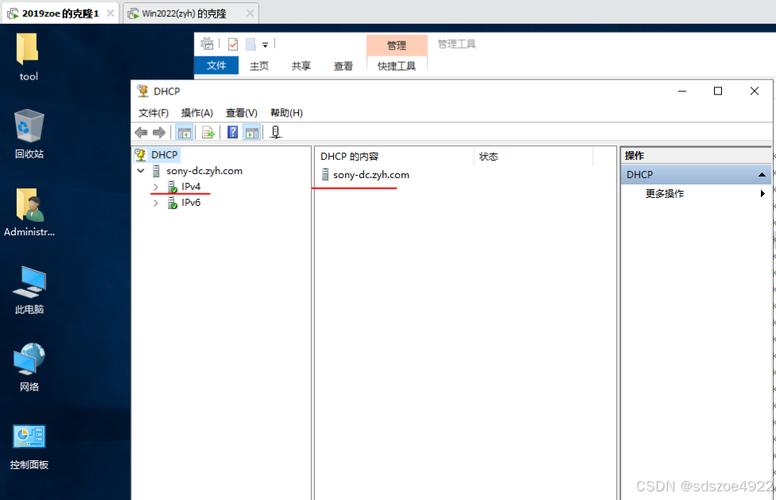
三、配置DHCP服务器
1、配置静态IP地址:
编辑或创建网络脚本文件,如ifcfgens33(根据实际网卡名称修改),设置静态IP:
- vi /etc/sysconfig/networkscripts/ifcfgens33
添加或修改以下内容:
- BOOTPROTO=static
- ONBOOT=yes
- IPADDR=<你的静态IP>
- NETMASK=<子网掩码>
- GATEWAY=<网关地址>
- DNS1=<DNS服务器>
- DNS2=<备用DNS服务器>
保存并关闭文件后,重启网络服务:
- systemctl restart network
2、复制配置文件模板:
将模板文件复制到DHCP主配置文件目录:
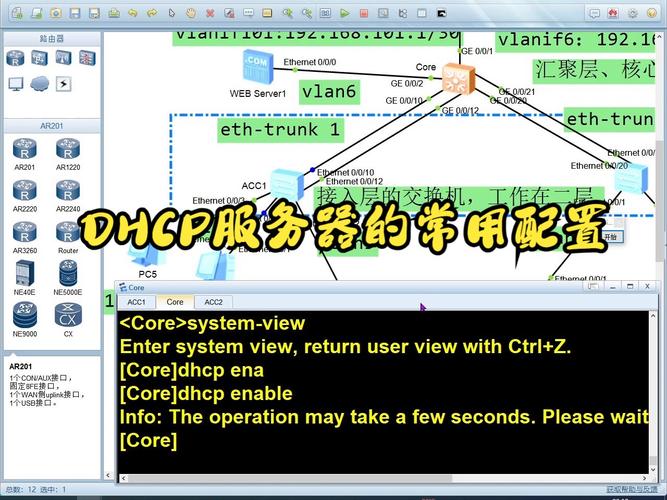
- cp /usr/share/doc/dhcp*/dhcpd.conf.example /etc/dhcp/dhcpd.conf
3、编辑DHCP配置文件:
使用文本编辑器打开dhcpd.conf文件:
- vi /etc/dhcp/dhcpd.conf
根据需求编辑配置文件,
- subnet 192.168.155.0 netmask 255.255.255.0 {
- range 192.168.155.100 192.168.155.200;
- option routers 192.168.155.1;
- option subnetmask 255.255.255.0;
- option domainnameservers 8.8.8.8,8.8.4.4;
- defaultleasetime 86400;
- maxleasetime 604800;
- }
4、启动并使能DHCP服务:
- systemctl start dhcpd
- systemctl enable dhcpd
5、验证服务状态:
- systemctl status dhcpd
四、客户端验证
1、配置客户端为DHCP模式:
编辑客户端的网络配置文件(如ifcfgens33),设置BOOTPROTO=dhcp。
2、重启客户端网络服务:
- systemctl restart network
3、验证IP地址分配:
- ifconfig
确认客户端已获得IP地址,且该IP地址在DHCP服务器配置的范围内。
五、常见问题排查
1、DHCP服务无法启动:
检查配置文件语法是否正确,无遗漏分号或括号;确认配置文件路径正确。
2、客户端未获得IP地址:
确认DHCP服务器运行正常,检查服务器日志(通常位于/var/log/messages或/var/log/syslog);检查网络连通性及防火墙设置。
3、IP地址冲突:
检查DHCP服务器配置的地址池是否与网络中其他静态IP地址冲突;考虑使用排除范围(exclude)来避免特定IP被分配。
六、FAQs
Q1: 如何更改DHCP服务器分配的默认租期?
A1: 在dhcpd.conf配置文件中,找到defaultleasetime参数,将其值设置为所需的秒数,设置为86400秒(即一天):
- defaultleasetime 86400;
Q2: 如果我希望某些特定设备总是获得相同的IP地址,应如何配置?
A2: 可以通过MAC地址绑定来实现,在dhcpd.conf中使用host语句,结合hardware ethernet和fixedaddress参数指定设备的MAC地址和固定IP。
- host fixedclient {
- hardware ethernet 00:11:22:33:44:55;
- fixedaddress 192.168.155.101;
- }











